List Managerでは、高信頼印刷機能によって、指定された端末に印刷のエラーを通知し、印刷時のトラブルに対応することができます。
出力先のプリンタに以下のList Managerで推奨しているプリンタを使用することで、詳細なエラー通知やエラーリカバリを行うことができます。また、排出完了までの印刷状態を監視することができます。
VSP/VS/PS5000シリーズ
PrintiaLASERシリーズ(Printianavi搭載機)
パートナー連携対応プリンタ
ポイント
プリンタで発生したエラーや出力経過を確認する方法については、オンラインマニュアル“帳票印刷配信機能 運用ガイド”の“4.10 プリンタの監視”を参照してください。
帳票出力サーバの印刷エラーや出力経過を、以下の通知先に通知することができます。
メッセージ通知クライアント
Message Clientが必要です。
メッセージ通知クライアントにメッセージを通知させるには、メッセージを通知するための環境構築が必要です。環境構築については、オンラインマニュアル“帳票印刷配信機能 セットアップガイド”を参照してください。
帳票管理サーバ
Message Clientは不要です。
ポイント
List Works Print Agentには、Message Client(メッセージ通知機能)が包含されているため、帳票出力サーバをメッセージ通知クライアントとして運用することもできます。
メッセージの通知先に通知されるメッセージには、以下の種類があります。
エラーの対処ができるメッセージです。
エラーが発生した印刷ドキュメントに対し、「保留」や「削除」などの操作や、ページ指定、再印刷などのリカバリ処理ができます。
プリンタで発生したエラーや出力経過を通知します。
また、エラーの発生も通知します。このメッセージでは、通知を確認するだけで、エラーの対処を指示することはできません。
メッセージの確認方法は、以下のように、メッセージの種類によって異なります。
メッセージの種類 | メッセージの確認方法 | |||
|---|---|---|---|---|
帳票一覧画面 | 帳票管理サーバの運用コマンド | 帳票管理Javaインタフェース | 到着通知パネル | |
返答メッセージ | × | × | × | ◎ |
通知メッセージ | × | × | × | ◎ |
応答メッセージ | ○ | ○ | ○ | ◎ |
◎:メッセージ通知クライアント(List Works Print Agent含む)に通知され、確認できる
○:帳票管理サーバに通知され、確認できる
×:確認できない
●帳票一覧画面
帳票一覧画面では、応答が必要となった帳票の出力状態に、「応答待ち」が表示されます。
[応答]ボタンをクリックすると、応答画面でメッセージの詳細を確認できます。
帳票一覧画面の応答画面に応答メッセージを通知させるには、設定が必要です。設定方法については、オンラインマニュアル“帳票印刷配信機能 セットアップガイド”の“3.12 応答メッセージを通知させるための設定”を参照してください。
帳票一覧画面でエラーやメッセージを確認(応答)する方法については、オンラインマニュアル“帳票印刷配信機能 運用ガイド”の“4.9 帳票の配信・出力の監視/エラー対応”を参照してください。
ポイント
帳票一覧画面では、異常発生の通知(エラー情報)を確認することもできます。
異常が発生した帳票の出力状態には、「出力エラー」、「接続エラー」、「失敗」が表示され、[詳細表示]ボタンをクリックすると、詳細表示画面でエラー情報の詳細を確認できます。
以下に、帳票一覧画面での通知例を示します。
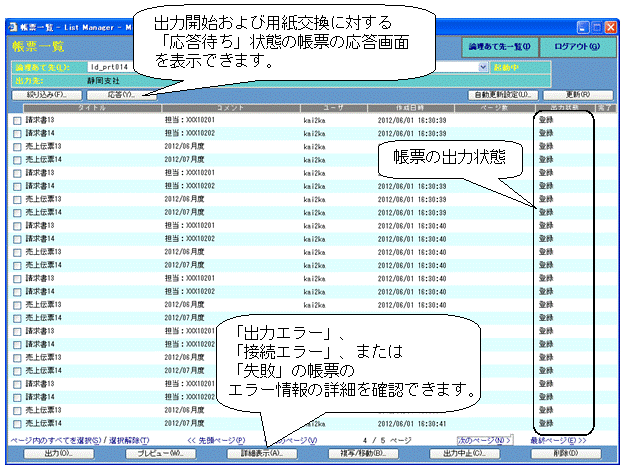
●帳票管理サーバの運用コマンド
帳票管理サーバの運用コマンド(lmoprformコマンド)でメッセージを確認(応答)する方法については、オンラインマニュアル“帳票印刷配信機能 運用ガイド”の“4.9.4 帳票の応答待ち(応答メッセージ)への応答”を参照してください。
ポイント
帳票管理サーバの運用コマンド(lmoprformコマンド)では、帳票の出力状態を確認できます。出力状態を確認し、応答が必要な帳票がないか確認してください。
●帳票管理Javaインタフェース
帳票管理Javaインタフェースでメッセージを確認(応答)する方法については、オンラインマニュアル“帳票印刷配信機能 アプリケーション作成ガイド 帳票管理編”の“3.9.2 Formクラス”を参照してください。
ポイント
帳票管理Javaインタフェースでは、帳票の出力状態やエラーの詳細コードを取得できます。出力状態やエラーの詳細コードを確認し、応答が必要な帳票がないか確認してください。
印刷処理中のエラーが発生した場合や出力経過を知らせる場合、指定したコンピュータ(メッセージ通知クライアント)に、メッセージや印刷エラーを通知することができます。
メッセージは、以下のように、タスクバーに最小化表示された到着通知パネルに通知されます。
![]()
メッセージが通知されると、到着通知パネルからページ指定などのリカバリ処理ができます。
なお、到着通知パネルでメッセージを確認するには、あらかじめ、到着通知パネルの設定を行っておく必要があります。設定方法については、以下を参照してください。
オンラインマニュアル“帳票印刷配信機能 セットアップガイド”の“4.7 到着通知パネルの設定”
オンラインマニュアル“帳票印刷配信機能 セットアップガイド”の“8.6 到着通知パネルの設定”
到着通知パネルでメッセージを確認(応答)する方法については、オンラインマニュアル“帳票印刷配信機能 運用ガイド”の“4.10 プリンタの監視”を参照してください。
注意
ターミナルサービスにおいて、帳票出力サーバおよびメッセージ通知クライアントと、ターミナルサービスクライアントの両方で到着通知パネルを起動することはできません。
到着通知パネルをターミナルサービスクライアントで起動する場合は、すでに起動されている到着通知パネルを終了させた後に、ターミナルサービスを接続してください。
リモートデスクトップにおいて、帳票出力サーバおよびメッセージ通知クライアントと、リモートデスクトップ接続クライアントの両方で到着通知パネルを起動することはできません。
到着通知パネルをリモートデスクトップ接続クライアントで起動する場合は、すでに起動されている到着通知パネルを終了させた後に、リモートデスクトップ接続クライアントを接続してください。
帳票出力サーバ、およびメッセージ通知クライアントでWindows のユーザの切り替え後に別ユーザでログオンした場合、ユーザの切り替え後のログオン画面で到着通知パネルを起動することはできません。
到着通知パネルを別ユーザで起動する場合は、すでに起動されている到着通知パネルを終了させた後に、別ユーザでログオンしてください。